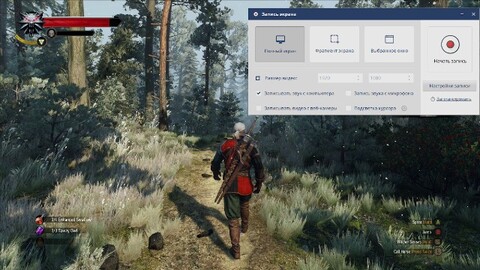Часто опытные геймеры и даже новички снимают свои похождения на видео, а затем выкладывают их на различные площадки. Есть множество способов записи геймплея, здесь мы рассмотрим 5 вариантов, как записывать игры на ПК. В подборку включили программы с относительно простым и понятным функционалом, которые доступны в России и имеют бесплатную версию или пробный период.
Режим стримера — функция, которая убирает контент, наделённый авторским правом, информацию 18+, а также позволяет скрыть от зрителей ссылки-приглашения на сервер Discord, ваши личные данные: e-mail, подключенные аккаунты, заметки, цифровой тег. Ещё он отключает звуки и уведомления, чтобы это не мешало вести съёмку.
ОС: Windows
Цена: бесплатно
Для кого: для новичков и тех, кто плохо разбирается в технических тонкостях записи игр
Xbox Game Bar — встроенный инструмент в операционной системы Windows 10/11. Перед видеозахватом позволяет установить подходящие разрешение и частоту кадров — 30 или 60 FPS. Также можно выбрать источник звука: только аудио с компьютера или же параллельно фиксировать системное аудио и голос с микрофона. Кроме того, есть опция повтора для видеозаписи не всего геймплея, а его последнего фрагмента. Длительность процесса задается вручную от 15 сек. до 10 мин.
К аккаунту Xbox можно привязать профиль Spotify и наслаждаться геймплеем под любимую музыку, отдельно регулируя громкость каждой программы.
Плюсы:
Минусы:
Инструкция
ОС: Windows, macOS, Linux
Цена: бесплатно
Для кого: для продвинутых пользователей
OBS Studio — софт для захвата экрана с открытым исходным кодом. Это позволяет пользователям подстраивать функционал под свои нужды. При помощи ПО можно вести одновременный захват монитора и видео с веб-камеры, выбирать для записи конкретное окно или весь экран сразу, менять размер кадра.
OBS Studio активно пользуются такие популярные стримеры, как Дмитрий Куплинов, Дангар и другие.
Плюсы:
Минусы:
Инструкция
ОС: Windows
Цена: бесплатная пробная версия, лицензия от 690 ₽
Для кого: для всех пользователей
Экранная Студия — русскоязычный софт, позволяющий записывать ролики в трёх режимах: съёмка только активного окна, выделенной области или всего экрана. Источников звука может быть несколько, например, ПО позволяет писать аудио с ПК и микрофона одновременно или выбрать что-то одно.
У программы есть функция отложенной видеозаписи, что позволяет задать время начала съёмки, её длительность, область и действия по окончании. Таким образом, пользователь может заранее подготовить софт, не отвлекаясь от геймплея. Кроме того, Экранная Студия позволяет редактировать получившийся видеоролик сразу после захвата.
Функционал позволяет обрезать, склеивать и кадрировать видеоролик, накладывать фоновую музыку, записывать закадровый голос, добавлять текстовые заметки, ускорять и замедлять отдельные фрагменты.
Плюсы:
Минусы:
Реклама ИП Мелешников Алексей Алевтинович ИНН 760403875115 erid: 2VtzquYU7dF
Инструкция
ОС: Windows
Цена: бесплатная версия, лицензия $37
Для кого: для пользователей старых версий Windows
Fraps — приложение для захвата экрана и подсчета fps в играх. Позволяет снимать ролики в очень высоком разрешении: до 7680 x 4800 пикселей при 120 кадрах в секунду. Во время видеозахвата программа показывает частоту кадров и производительность ПК. Однако ПО перестали обновлять с 2013 года, поэтому нет гарантии безопасности и работоспособности приложения.
Fps (Frames per second) — количество кадров в секунду на мониторе или телевизоре, выдаваемое программным обеспечением видеокарты. Зависит от качества видеосистемы, технических характеристик устройства и/или скорости интернета.
Плюсы:
Минусы:
Инструкция
ОС: Windows
Цена: от $2,78
Для кого: для опытных геймеров, готовых доплачивать за полезные функции
Bandicam — популярное приложение, позволяющее снимать геймплей в 3 режимах, захватывать изображение с веб-камеры и область вокруг курсора. Кроме того, в приложении можно выбрать соотношение сторон кадра, записывать геймплей со счётчиком fps, фиксировать системные звуки и голос с микрофона. На сайте разработчика находятся подробные инструкции, как снимать видеоигры.
Плюсы:
Минусы:
Инструкция
Мы рассмотрели несколько способов, как можно снять видео в игре. Для пользователей, не нуждающихся в сложных функциях, подойдёт Fraps, для продвинутых геймеров с мощным ПК – Bandicam и OBS Studio. Если вы хотите снимать ролики и обрабатывать видеозаписи в одной программе, лучше выбрать Экранную Студию. Она без проблем работает на слабых ПК, не нагружает систему и имеет удобный интерфейс на русском языке. Тем же, кто не хочет заморачиваться и устанавливать дополнительные приложения, можно посоветовать Xbox Game Bar.
Источник: www.goha.ru